
Привет, Хабр! Сегодня мы поговорим о правильном обращении с видеокартами. Мы разберем самые распространенные ошибки, которые допускают начинающие пользователи. Ведь мало просто собрать мощный ПК для игр или работы. Не менее важно обеспечить его правильное функционирование вне зависимости от условий эксплуатации.
Слабый процессор и мощная видеокарта
Многие пользователи часто уделяют наибольшее внимание именно мощной видеокарте, но забывают о важности процессора. На нем лежит выполнение основных вычислительных задач, включая обработку данных, расчеты и управление игровой логикой. Если он не сможет делать это достаточно быстро, это приведет к созданию эффекта бутылочного горлышка.

Вот несколько примеров соответствия процессоров и видеокарт:
-
Для процессоров Intel Core i5 и AMD Ryzen 5 предыдущих поколений подходят видеокарты средней руки, такие как NVIDIA GeForce GTX 1660 или AMD Radeon RX 5600 XT. Их сочетание обеспечит оптимальную производительность в большинстве игр и приложений на средних настройках графики.
-
Те же процессоры, относящиеся к последним поколениям, например, Intel Core i5-13600 или Ryzen 5 5600X, можно сочетать с более мощными видеокартами вроде NVIDIA GeForce RTX 3070 или даже AMD Radeon RX 6800 и выше.
-
Для разогнанных процессоров Intel Core i7, AMD Ryzen 7 и более мощных моделей рекомендуется установка самых продвинутых видеокарт, таких как NVIDIA GeForce RTX 4080 или AMD Radeon RX 6900 XT. Такие комбинации будут более оптимальным выбором для любителей поиграть на высоких настройках графики или работающих с ПО для 3D-моделирования.
Однако окончательное решение о выборе процессора в пару к видеокарте нужно принимать, исходя из характеристик конкретных комплектующих, поскольку все зависит от их модели и поколения. Перед выбором компонентов лучше либо изучить мнение реальных владельцев, либо, что более предпочтительно, обратиться за помощью к экспертам XCOM-SHOP.RU. Они точно соберут вам оптимальный ПК, который будет радовать вас долгие годы.
Ошибки при обновлении и перепрошивке BIOS
BIOS – это комплексный компонент, который обеспечивает правильную работу видеокарты на программном уровне. Если допустить ошибку в процессе его перепрошивки или обновления, вас может ждать ряд проблем, результатом которых станет либо полный отказ видеокарты, либо неправильная работа в виде артефактов, черного экрана или падения ее производительности.

Это может произойти по разным причинам:
1. Конфликт совместимости: не стоит использовать BIOS от других моделей, даже если это просто разогнанная версия для той же самой видеокарты. Из-за этого возможны внутренние конфликты с драйверами или изменения в модели ее поведения.
2. Ошибки прошивки BIOS: ошибки в процессе обновления прошивки могут привести к некорректной записи данных в BIOS, что повлияет на работу видеокарты. Это может произойти из-за сбоя питания во время обновления.
3. Несоответствие настроек в BIOS: после обновления BIOS могут измениться настройки, которые касаются работы PCI-E слотов, функций энергосбережения или разгонных опций. Ошибочно выбранные установки могут снизить производительность видеокарты или вызвать сбои в работе системы.
Чтобы избежать проблем при обновлении BIOS, важно соблюдать предосторожности и действовать внимательно:
-
Перед обновлением BIOS убедитесь, что выбранная версия прошивки совместима с вашей материнской платой и поддерживает используемые компоненты, включая видеокарту.
-
Создайте резервную копию вашего текущего BIOS, чтобы в случае проблем можно было вернуться к предыдущей версии.
-
Внимательно ознакомьтесь с инструкциями от производителя материнской платы и видеокарты. Убедитесь, что вы выполняете обновление правильно и в соответствии с рекомендациями.
-
Не обновляйте BIOS при перебоях электричества, чтобы избежать потери питания в процессе обновления.
-
Если вы не уверены в своих навыках или опыте, обратитесь за помощью к специалистам XCOM-SHOP.RU, чтобы обновление BIOS прошло гладко и без проблем.
Опасность разгона видеокарты
Увеличить производительность своей видеокарты можно путем разгона, и многие действительно это делают. Грамотно проведенный оверклокинг может повысить FPS в играх и ускорить обработку графики в профессиональных приложениях.
При разгоне графики увеличивается частота работы ядра и видеопамяти. Из-за этого растет тепловыделение, что в отсутствие грамотно спроектированной системы охлаждения может привести к перегреву видеокарты. Повышенные температуры могут снизить стабильность ее работы и даже привести к аварийному отключению всей системы.

Допустим, в вашей сборке используется карточка NVIDIA GeForce RTX 3050, и вы решили ее разогнать. Так игры станут работать плавнее, а настройки графики можно будет повысить до более высокой градации.
Но если перестараться, через некоторое время вы заметите, что в играх начинают появляться артефакты – странные искажения и аномалии на экране. Проигнорировав этот эффект, вы не решите проблему. Артефакты будут становиться все более явными и раздражающими, а система будет чаще зависать, провоцируя самопроизвольные перезагрузки.
Логичным решением будет отказаться от разгона и откатить видеокарту к заводским настройкам. Но даже сброс не гарантирует, что к ней вернется былая стабильность, если видеокарта получила необратимые повреждения. Поэтому разгоняйте ее в соответствии с правилами либо не занимайтесь этим вообще.
Повреждение контактов видеокарты
Установка или отключение видеокарты – это критический момент, который может существенно повлиять на ее работоспособность и даже производительность. Ненадежное закрепление в слоте или механические повреждения контактов могут стать причиной различных неполадок от проблем с определением видеокарты до ее полного выхода из строя. Например, рынок помнит историю, когда контакты видеокарты NVIDIA RTX 4090 первой ревизии плавились из-за недостаточно плотного подключения к блоку питания. Ситуацию исправили, но осадочек у затронутых пользователей явно остался.
Ненадежность подключения может проявиться, если вы надавили недостаточно сильно на карту при установке, или недостаточно хорошо закрепили ее внутри корпуса, из-за чего она может сместиться.
Повреждение одного или даже двух из контактов необязательно должно привести к выходу видеокарты из строя. Для питания дискретной графики используются несколько пинов. Поэтому, если вы повредите один из них или два, видеокарта не отключится. Но недостаток напряжения не позволит ей выйти на рабочие мощности, что почти наверняка приведет к общему падению производительности и просадке FPS. В случае же повреждения шины PCI-E пострадает скорость передачи данных, так что в любом случае эффективность работы видеокарты снизится.

Было бы глупо рекомендовать следить за тем, что видеокарта установлена в слот правильно, а потом для надежности закрепить ее винтами. Поэтому, если вы не уверены, что справитесь, обратитесь к профессиональным сборщикам ПК, которые не просто грамотно собирают оборудование, но и дают гарантию на свою работу.
Плотная установка компонентов компьютера
Правильная компоновка компьютера – это еще один важный аспект, которым не стоит пренебрегать. Плотно набитые комплектующие затрудняют продуваемость корпуса и препятствуют эффективному охлаждению, хотя именно видеокарта является одним из самых сильно нагревающихся элементов. Плохой отвод теплого воздуха провоцирует повышение температуры внутри всей сборки и приводит к снижению ее производительности и сокращению срока службы.
Чтобы предотвратить проблемы с перегревом видеокарты, необходимо:
Выбрать корпус с возможностью установки нескольких корпусных вентиляторов. При этом устанавливать их нужно так, чтобы не допустить завихрений воздуха и не нарушить продуваемость. Эксперты рекомендуют установить вертушки типа Air Pressure спереди на вдув, а сзади разместить пропеллеры типа Air Flow на выдув. Теоретически возможно установить их сверху и снизу, но тогда нужно расположить корпус в подвешенном состоянии, чтобы ничего не мешало ему засасывать воздух.

Внутри корпуса видеокарту нужно размещать таким образом, чтобы ничего не мешало обдуву и отводу теплого воздуха, который исходит от ее радиатора. Для этого необходимо выбрать корпус подходящего форм-фактора. Не гонитесь за компактностью, если собираете высокопроизводительный ПК. Кроме того, избегайте установки видеокарты слишком близко к процессору или другим компонентам, чтобы предотвратить влияние их температур.
Определить, что что-то не так, поможет мониторинг температур компонентов в разных сценариях использования и проведение стресс-тестов. Существуют специальные программы, которые позволяют отслеживать работу процессора и видеокарты в режиме реального времени. Например, AIDA64 или CPU-Z.
При необходимости выполните андервольтинг. Это не самая безопасная процедура, которую рекомендуется выполнять только со знанием дела. Тут главное — чувство меры и понимание, до каких пределов можно снизить вольтаж видеокарты, ничего не испортив. Данная процедура помогает не допустить перегрева видеокарты. Выполнить ее можно при помощи утилит CPU-Z или MSI Afterburner.
Компьютер переключается на интегрированную графику
В некоторых ситуациях компьютер может переключаться на интегрированную графику, даже если сборка включает в себя дискретную видеокарту. Такое может произойти, если BIOS настроен на использование встройки, например, для экономии энергии. Несмотря на то что это отличный способ снизить энергопотребление ПК в задачах, где высокая графическая производительность не требуется, iGPU могут быть настолько маломощны, что с ними даже не самые требовательные приложения могут начать тормозить.

Чтобы использовать только возможности дискретной видеокарты, следует исключить возможность переключения на интегрированную графику.
Если у вас установлена дискретная видеокарта, убедитесь, что в настройках BIOS выбрана опция использования PCI-E или дискретной графики. Эти параметры можно найти в настройках графической платы. Обычно они располагается в меню «Advanced», «Chipset features» или «Graphic configuration». Примените соответствующие изменения и сохраните настройки перед выходом.
Затем убедитесь, что у вас установлены последние драйвера видеокарты. Иногда устаревшие драйвера могут вызвать проблемы с переключением на интегрированную графику. Перейдите на официальный сайт производителя видеокарты и загрузите последние версии драйверов.
Если у вас установлена видеокарта NVIDIA, убедитесь, что в программе Nvidia Control Panel настроено использование дискретной видеокарты для специфических приложений или игр. Это можно сделать в разделе «Управление настройками 3D». Также убедитесь, что во вкладке активных конфигурациях выбрана дискретная видеокарта.
Если у вас ноутбук, откройте настройки питания и убедитесь, что функция «Экономия энергии GPU» или «Режим графики» установлена на «Максимальная производительность» вместо «Экономия энергии». Это предотвратит переключение на интегрированную графику для экономии заряда аккумулятора.
Обновление драйверов видеокарты
Драйверы отвечают за правильное взаимодействие между операционной системой и вашей видеокартой. От них в числе прочего зависит оптимальная работа графики и ее производительность. А устаревшие или некорректно установленные драйверы могут стать причиной различных проблем и ограничить возможности вашей видеокарты.
Устаревшие драйверы отличаются невысоким уровнем оптимизации. С ними видеокарта может не выйти на необходимый уровень производительности при запуске новых приложений и игр, что приводит к их замедлению. Вы можете заметить падение FPS в играх или подвисания при выполнении графических задач.
Кроме того, старые драйверы или ошибки в их установке могут вызвать артефакты на экране, такие как мерцающие точки, полосы или искажения изображения.
Некоторые новые программы и игры могут требовать обновленные драйверы для правильной работы. Если у вас устаревшие драйверы, вы можете столкнуться с проблемами запуска или неправильной работы приложений.
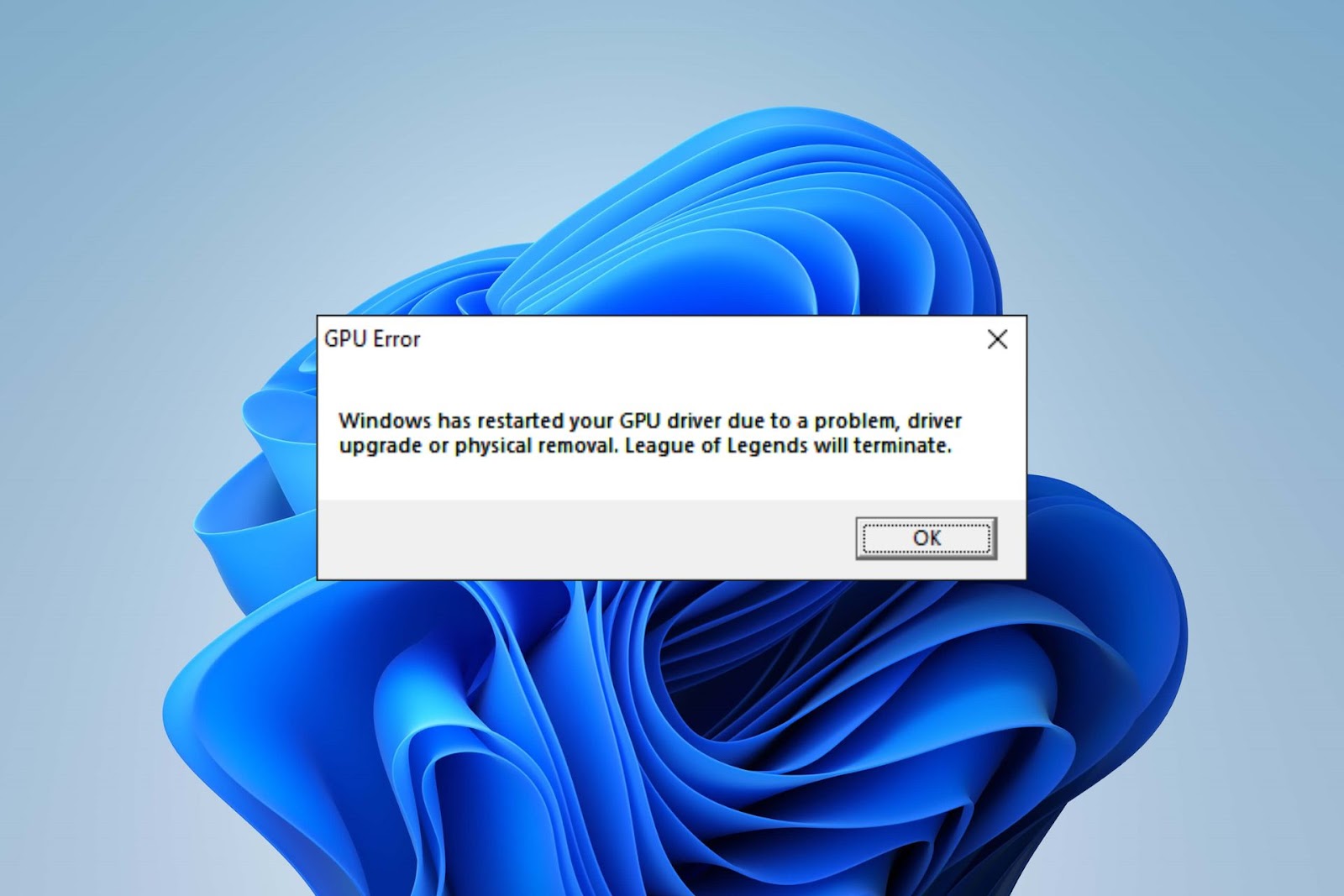
Способы исправления проблем с драйверами:
Регулярно проверяйте наличие новых драйверов для вашей видеокарты на сайте производителя. Обновляйте их до последних версий, чтобы обеспечить оптимальную производительность и исправить возможные ошибки. Кроме того, драйверы нередко содержат новые инструменты, повышающие эффективность работы видеокарты. Например, FSR.
Если вы столкнулись с проблемами после обновления драйверов, рекомендуется выполнить чистую установку новых. Главное — не сохранять предыдущие настройки. Для этого подойдут такие программы, как DDU (Display Driver Uninstaller).
Убедитесь, что ваша операционная система имеет все последние обновления и патчи и при необходимости установите актуальные апдейты. Некоторые ошибки в работе драйверов могут быть связаны с проблемами в самой системе, и их исправление может улучшить совместимость с ними.
После установки новых драйверов проведите тестирование стабильности системы. Запустите игры или приложения с высокой нагрузкой и проверьте производительность, а также отсутствие артефактов на экране.
Видеокарта сильно нагревается
Наряду с плохой продуваемостью, которую мы разобрали выше, неэффективное охлаждение может привести к перегреву видеокарты, падению производительности и сбоям в системе.
Когда система охлаждения недостаточно хорошо отводит тепло, оно скапливается внутри сборки и повышает общую температуру используемых компонентов. Тогда видеокарта начинает троттлить, fps и качество графики падает, и появляются артефакты, фризы и подергивания.
Перегрев и постоянная работа при высоких температурах могут сократить срок службы видеокарты, что приведет к необходимости ее замены или ремонта.
Чтобы не допустить этого, дополните ПК корпусными вентиляторами. Важно, чтобы вентиляторы на корпусе обеспечивали хороший приток свежего и холодного воздуха. При должной сноровке можно установить вертушки прямо на текстолит видеокарты. Выглядеть это будет некрасиво, но градусов 5-10 точно от нее отведет.

Настройте скорость вращения вентиляторов в соответствии с температурой компонентов. Многие современные материнские платы и программы управления вентиляторами позволяют автоматически регулировать обороты вентиляторов в зависимости от температуры.
Чистите ваш ПК от пыли и грязи регулярно, так как накопление пыли на радиаторах и вентиляторах может снизить их эффективность охлаждения. Используйте сжатый воздух или специальную антистатическую кисть для удаления пыли.
Снимите боковую стенку корпуса. Несмотря на то что это пассивный способ охлаждения, он действительно может помочь. В закрытом пространстве, особенно, если корпус забит комплектующими под завязку, циркуляция воздушных потоков нарушается. А без боковины компьютер будет получать больше свежего воздуха и проще отводить нагретый. Главное, чтобы ему ничего не мешало. Поэтому не ставьте его в угол.
Самостоятельно менять радиаторы видеокарт, обновлять термоинтерфейсы и устанавливать дополнительные вентиляторы к радиатору я бы не рекомендовал. Это очень небезопасно для видеокарты, которая может выйти из строя, если сделать что-нибудь не так. Но, даже если все получится, гарантия на карточку слетит и вы уже не сможете обратиться за ремонтом в случае обнаружения брака.
Что будет, если не обслуживать водянку
Водяное охлаждение – это эффективный и популярный метод охлаждения компонентов, таких как процессор и видеокарта. Но, если уделять ей недостаточно внимания, водянка может потечь и залить теплоносителем все компоненты, включая видеокарту.
С течением времени уплотнители, фитинги, трубки и помпы изнашиваются. Крепление компонентов водянки ослабевает, и из них может начать сочиться теплоноситель. Если вовремя заметить протечку и устранить ее, большой беды не будет. Однако полноценный прорыв почти наверняка приведет к затоплению жизненно важных компонентов компьютера.
Способы исправления проблем с водяным охлаждением и обслуживания:
регулярно осматривайте систему водяного охлаждения на предмет заломов трубок, плотности посадки фитингов и фактического состояния уплотнителей. Зачастую бывает достаточно визуальной оценки, но в качестве дополнительной меры можно потрогать чувствительные места, где компоненты стыкуются друг с другом.

Герметичность соединений и прокладок в системе охлаждения являются залогом стабильной работы водянки. Утечка жидкости может вызвать коррозию и повреждение компонентов, а также повлечь за собой потерю эффективности охлаждения. Имеет смысл наряду с проверкой уплотнителей проверять уровень охлаждающей жидкости в контуре.
Испариться оттуда жидкость не может, но ее охлаждающие способности со временем ухудшаются, из-за чего падает эффективность отвода тепла. В таких случае может потребоваться замена теплоносителя. Нужно аккуратно снять водянку и вынуть ее из компьютера, ничего не повредив и не спровоцировав залитие.
Если у вас нет опыта в обслуживании водяного охлаждения, рекомендуется обратиться за помощью к профессионалам. Они могут провести полное обслуживание вашей системы охлаждения, заменив старые прокладки, а также восстановить герметичность и устранить другие проблемы.
Видеокарте не хватает мощности блока питания
Любая графика требует подключения к надежному источнику электропитания для обеспечения оптимальной производительности. Использование маломощного или некачественного блока питания может привести к негативным последствиям вплоть до повреждения видеокарты.
Маломощный блок питания может оказаться не в силах дать видеокарте и другим компонентам компьютера столько питания, сколько им требуется для работы на высоких мощностях. Это почти наверняка приведет к сбоям и перезагрузкам системы под высокими нагрузками. А нестабильное напряжение на выходе может вызвать снижение производительности видеокарты, а также привести к повреждению ее компонентов.

Возможна ситуация, когда блок питания имеет достаточную мощность, но работает на грани своих возможностей. В этом случае урон может получить уже он: БП может перегреться, спровоцировать непредвиденное отключение компьютера и просто раньше истратить свой ресурс, досрочно выйдя из строя.
Чтобы не допустить этого, приобретайте блок питания у надежных поставщиков, которые имеют положительные отзывы и хорошую репутацию на рынке. Обратите внимание на сертификацию эффективности блока питания, такую как 80 Plus Bronze, Silver, Gold, Platinum или Titanium. Эти сертификаты гарантируют, что блок питания обладает определенным уровнем эффективности и надежности.
Убедитесь, что мощность блока питания соответствует потребностям вашей системы. Сверьте требования по питанию вашей видеокарты и других компонентов, и выбирайте блок питания с запасом мощности. Лучше, если он будет выше хотя бы на 20%.
Некоторые видеокарты могут требовать дополнительной запитки напрямую от блока питания. Поэтому правильным будет убедиться в том, что БП имеет соответствующие разъемы, например, 8-пиновый или 6+2-пиновый PCI-E-коннекторы. И не использовать разъемы MOLEX. Они хоть и присутствуют на всех блоках питания, но не рассчитаны на ресурсопотребление видеокарты и могут сгореть от высокой нагрузки.
Регулярно проверяйте состояние блока питания, особенно если у вас возникли подозрения, что он неисправен. Признаками неисправностей могут быть повышенный шум или снижение выходной мощности. Производите визуальный осмотр БП на наличие пыли и грязи, проверяйте его работу и температуру.



